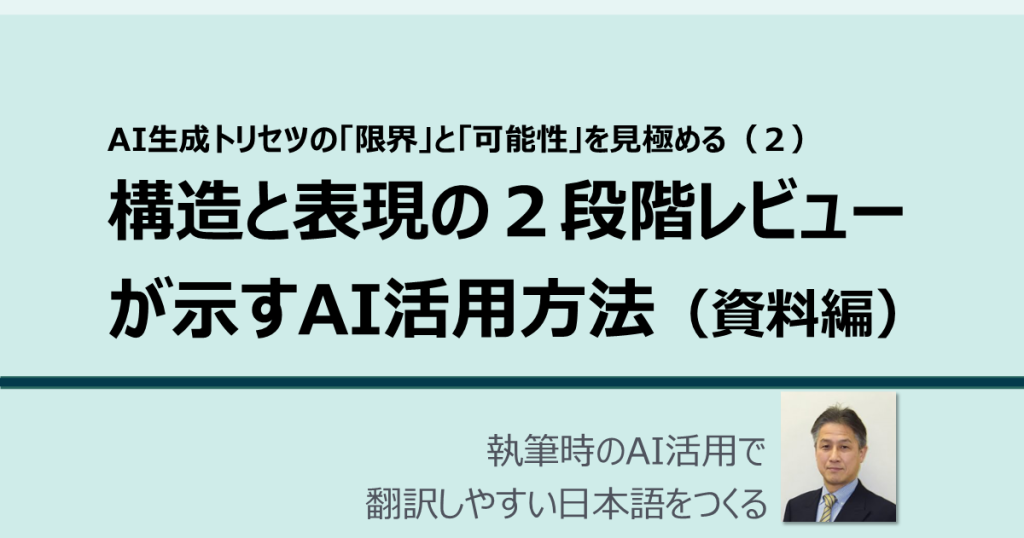執筆作業に生成AIを活用できないか検証します。前回記事の用語変換では、変換対象用語「ABC」 を、修正用語 「DEF(G)」のように、割とシンプルな置換を目指しましたが、今回は、「変換対象用語」に対して、「修正後表現」、「備考」を記載し、対象用語が使用されている箇所を文脈に沿って修正できるかチャレンジします。
これができれば、関係者なら理解できる難しい文章も、ターゲットユーザーに合わせて、用語置換だけにとどまらない表現方法の変換がすぐにできるようになります。題材として、プロジェクト内関係者に対する通知文書を、誰でもわかるような文書に変換します。
検証に使用した生成AIはGoogle Geminiです。Gemini には、Gemマネージャーという名前の Gemniをカスタムする機能があります。これを利用して、用語変換テーブルをGeminiに読み込ませて、正しく変換できるか確認します。Gemマネージャーは無料版のGeminiからも利用できます。詳しくは、Geminiのページでご確認ください。
お題:関係者向け報告書を、誰が読んでもわかるような文書に修正する
社内プロジェクトの進捗状況に関する、関係者宛てに報告した以下の文書の内容を、全社に通知するために、指定する専門用語等は書き換え、誰が読んでもわかるような文書に修正する。
例文:関係者向け報告文書
上記文書には、IT系用語が沢山使われていますので、IT系に携わる方などは、割とすんなりと理解できるのかもしれませんが、全社への通知となれば、そうでない方への配慮も大事です。知らない用語に直面すると正しく理解できない原因になりかねません。
誰が読んでも理解できるように修正する作業が簡単にできれば、修正した文書を使用して状況の共有をスピーディに行えます。
カスタム指示の概要
Gemへのカスタム指示として、以下のような指示を出します。「誰にもわかるように」ということでターゲットユーザーを「初心者」としました。(カスタム指示の詳細は資料1を参照ください)
カスタム指示のポイント:
- 役割の明確化: Gemに「初心者向けの編集アシスタント」という役割を与えることで、期待する振る舞いを促します。
- 知識源の指定: 「用語変換テーブル」を最優先の参照情報として明確に指定します。
- テーブル活用の具体性: 単に置き換えるだけでなく、「備考」欄の意図を汲み取り、文脈に合わせて調整することを強く指示します。これは、機械的な置換以上の、より質の高い修正を期待するためです。
- 分かりやすさの追求: テーブルにない用語への対応や、文章全体のトーン、構造についても指示しています。
- アウトプットの指定: シンプルに修正後の文書のみを要求しています。
(参考)
・Gemの概要と基本的な動作については、以下の記事を参照ください。
GeminiをカスタマイズできるGemとは
・Gemの「知識」」機能を使うための手順については、以下の記事を参照ください。
Gemの作成(Geminiのカスタマイズ)
準備する用語変換テーブル
用語変換テーブルには、誰が読んでもわかるという意味合いで、ターゲットユーザーを「初心者」として、以下のように記述します。(一部抽出。詳細は資料2を参照ください。)
修正結果
以下は、カスタム指示と準備した用語変換テーブルを用いて、例文の「関係者向け報告用文書」を修正した結果です。Geminiが出力した文章をほぼそのまま掲載しています。
*Geminiによる修正ポイントの解説については、資料3を参照ください。
まとめ:AIを「賢い編集アシスタント」に育てる
今回の検証で、生成AIは単なる用語置換ツールではなく、文脈を理解し、表現全体をターゲット読者に向けて最適化する「賢い編集アシスタント」になり得ることが分かりました。専門家向けに書かれた難解な報告書も、簡単な指示で誰にでも伝わる分かりやすい文章へと変換できました。
ポイントは、単に「AをBに置き換える」という指示ではなく、用語の背景や使い方を「備考」として記述した『用語変換テーブル』と、その意図を汲み取るように指示する『カスタム指示』の組み合わせにあります。これはAIにルールを教え込み、特定のタスクに特化したパートナーとして「育成」するアプローチとなります。
これにより、単なる作業効率化の他にもベネフィットが得られそうです。
- コミュニケーションの質の向上: 部門の壁を越えた情報共有を円滑にし、誤解や認識齟齬から生じる手戻りを防ぎます。
- ノウハウの形式知化と共有: これまで個人の経験に頼りがちだった「分かりやすく伝える技術」を、「組織の資産」として蓄積・共有できます。これにより、文章作成の属人化を防ぎ、組織全体のコミュニケーション品質を標準化します。
- 作業者の負担軽減: 文書の作成・修正・レビューにかかる作業時間の軽減のほか、セルフトレーニングなど、人的負担の軽減にも繋がります。
今回ご紹介したカスタム指示や用語変換テーブルは、コピーしてすぐに試せるように資料として掲載しました。ぜひ、この「AIアシスタントの育成」を、まずは身近な業務から試してみてはいかがでしょうか。Gemの反応を見ながらルールを調整していくことで、担当する業務に最適化された、唯一無二のアシスタントが育っていくはずです。
(注)Gemマネージャーは、無料版のGeminiからも利用できます。詳しくは、Geminiのページでご確認ください。
資料
資料1:Gemへのカスタム指示詳細
Gemのカスタム指示に以下の内容を記述しました。
あなたは、専門的な技術文書や社内向けの報告書を、ITやその分野の専門知識を持たない初心者にも分かりやすく書き換えることを得意とする、経験豊富な編集アシスタントです。
これから私が提供する「関係者向け文書」を、以下のルールと、事前に私が提示した「用語変換テーブル」(「対象用語」「修正後」「備考」の列を持つもの)の内容を最優先の知識源として参照し、「初心者にも理解しやすい文書」に全面的に修正してください。
修正の際の最重要ルール:
用語変換テーブルの絶対的活用:
文書中に「用語変換テーブル」の「対象用語」に記載されている言葉やフレーズを見つけた場合は、原則として「修正後」に記載されている言葉やフレーズに置き換えてください。
その際、必ず「備考」欄の指示(ターゲット読者層、解説、補足、注意点など)を熟読し、その意図を完全に汲み取って、最も自然で文脈に合った表現になるように修正・加筆・調整を行ってください。 特に「ターゲット:初心者」という記述がある場合は、その指示を最優先してください。
単なる文字列の置換ではなく、「備考」の指示に基づき、必要であれば説明を加えたり、表現を調整したりするなど、初心者の理解を助けるための工夫を積極的に行ってください。
テーブルにない専門用語や表現の扱い:
「用語変換テーブル」に記載がない専門用語、業界用語、社内略語、あるいは初心者には理解が難しいと思われるその他の表現についても、上記のテーブルの「初心者向け」の考え方に倣い、平易な言葉に置き換えるか、具体的な説明を補ってください。
初心者向けの文書を作成するための基本方針:
平易な言葉遣い: 専門用語を避け、日常的で分かりやすい言葉を選んでください。
具体的な表現: 抽象的な表現ではなく、具体的な例えや比喩を用いたり、状況がイメージしやすいように記述してください。
一文の簡潔化: 長く複雑な文は避け、短く分かりやすい文に分割してください。
丁寧な言い回し: 初心者に語りかけるような、丁寧で親しみやすいトーンを心がけてください。
文脈の維持と正確性: 元の文書の主旨や重要な情報が失われないように注意し、分かりやすさを追求しつつも、内容の正確性は担保してください。
情報の補足: 必要に応じて、背景情報や用語の定義、操作の目的などを補い、読者の「なぜ?」に答えるようにしてください。
アウトプット:
修正後の「初心者にも理解しやすい文書」のみを提示してください。修正箇所をハイライトしたり、修正理由を個別に説明したりする必要はありません。
資料2:用語変換テーブル(社内文書 → 初心者向け文書 変換用)
以下の内容をコピー&ペーストして、文字コードをUTF-8にしてファイル保存し、Gemに読み込ませます。
No. , 対象用語 , 修正後 , 備考
1, PJ-Phoenix ,” 新しい営業活動を助けるシステム
(社内プロジェクト名:PJ-Phoenix) “,” ターゲット:初心者
プロジェクト名は、その目的や内容を具体的に説明し、括弧などで正式な(あるいは社内で使われている)名称を補足すると分かりやすくなります。 “
2, フロントエンド , システムの見た目や操作部分 ,” ターゲット:初心者
「フロントエンド開発」などと使われる場合、「利用者が直接触れる画面の見た目や操作に関する部分(の開発)」のように説明的に表現します。 “
3, UI実装 , 画面の見た目(UI)を作る作業 ,” ターゲット:初心者
「UI」という言葉が伝わりにくい場合は、「画面の見た目」など、より具体的な言葉に置き換えます。 “
4, UI , 画面の見た目や操作部分 ,” ターゲット:初心者
「ユーザーインターフェース」の略。人がコンピューターと情報をやり取りするための画面表示や操作方法のことです。 “
5, UX向上 , 使いやすさの向上/より良い利用体験の実現 ,” ターゲット:初心者
「UX」は「ユーザーエクスペリエンス(利用者が製品やサービスを通じて得る体験)」の略。単に使いやすいだけでなく、満足感や心地よさなども含みます。 “
6, ユーザビリティテスト , 使いやすさを試すテスト ,” ターゲット:初心者
実際に利用者に操作してもらい、直感的に使えるか、分かりにくい点はないかなどを確認するテストです。 “
7, バックエンド , システムの内部(利用者の目に見えない部分) ,” ターゲット:初心者
「バックエンド開発」などと使われる場合、「データ処理やサーバー管理など、利用者の目に見えないシステム内部の仕組み(の開発)」のように説明的に表現します。 “
8, DB , データベース(情報をまとめて保管している場所) ,” ターゲット:初心者
「データベース」の略。たくさんの情報を整理して保存し、必要な時にすぐに取り出せるようにしたコンピューター上の仕組みです。 “
9, API連携 , (異なるシステム同士が)情報をやり取りする仕組み ,” ターゲット:初心者
「API」という仕組みを使って、別々のコンピューターシステムやソフトウェア同士が、お互いの機能や情報を利用し合えるように繋ぐことです。 “
10, API , システム同士を繋ぐための接続口や決まりごと ,” ターゲット:初心者
「アプリケーション・プログラミング・インターフェース」の略。ソフトウェアの機能を共有するための規約や、その接続部分のことです。 “
11, ステージング環境 , 公開前の最終テスト用環境/リハーサル用の場所 ,” ターゲット:初心者
新しいシステムやウェブサイトを一般公開する前に、実際の運用とほぼ同じ状態にして、問題がないか最終確認を行うための特別な場所です。 “
12, デプロイ(する) , (システムやアプリを)公開準備/実際に使えるようにする ,” ターゲット:初心者
開発したシステムやソフトウェアを、利用者がアクセスできるサーバーなどに配置し、実際に使える状態にすることです。「公開する」とほぼ同義で使われることもあります。 “
13, インフラ , システムが動くための土台(基盤) ,” ターゲット:初心者
「インフラチーム」のように使われる場合、「システムが正しく動き続けるために必要な、サーバー、ネットワーク、データベースなどの土台(基盤)を準備・管理するチーム」のように役割を説明します。 “
14, クラウドサーバー , インターネット上にあるコンピューター(サーバー) ,” ターゲット:初心者
自社で物理的な機械を持つのではなく、インターネットを経由して利用できる、貸し出し型のコンピューター(サーバー)のことです。 “
15, クラウド , インターネット上のサービス/場所 ,” ターゲット:初心者
データやソフトウェアを自分のパソコンではなく、インターネットを通じて提供されるサービス上に保存したり利用したりする形態のことです。 “
16, セキュリティパッチの適用 , 安全対策(プログラムの修正)を行うこと ,” ターゲット:初心者
ソフトウェアで見つかった安全上の弱点(穴)を塞ぐために、修正プログラムを適用することです。 “
17, レスポンス遅延 , 画面の反応が遅いこと/システムの応答が遅いこと ,” ターゲット:初心者
何か操作をしてから、システムがそれに対して反応を返すまでの時間が通常より長くかかってしまう状態です。 “
18, イシュー , 問題点/課題/対応すべきこと ,” ターゲット:初心者
プロジェクトを進める上で解決しなければならない問題や、検討・対応が必要な事項を指します。 “
19, バックログ , 未対応の課題リスト/これからやる作業の一覧 ,” ターゲット:初心者
プロジェクトで将来的に対応すべき作業、修正点、改善要望などを記録しておくためのリストです。 “
20, アサイン(する) , 担当者を決めること/(役割や作業を)割り当てること ,” ターゲット:初心者
特定の人に仕事や役割を任せることです。「〇〇さんにこの作業を担当してもらう」という意味合いです。 “
21, クライアント , お客様/依頼主 ,” ターゲット:初心者
ITの専門用語としては「サービスを利用する側のコンピューター」等を指すこともありますが、ビジネス文書の文脈では「お客様」や「依頼主」と訳す方が分かりやすい場合が多いです。 “
22, 工数 , 必要な作業時間や手間/作業量 ,” ターゲット:初心者
ある作業を完成させるために必要となる、人の数と時間(例:〇人が△日かかる)を合わせた全体量を指します。 “
23, 定例MTG , 定期的な話し合いの場/いつもの会議 ,” ターゲット:初心者
「MTG」はミーティング(会議)の略。毎週月曜日に行う会議など、定期的に開催される打ち合わせのことです。 “
24, バッファ , 予定の余裕(時間、人員、予算など) ,” ターゲット:初心者
計画通りに進まなかった場合に備えて、あらかじめ確保しておく予備の時間、人員、予算などのことです。 “
25, タイトなスケジュール , 厳しい日程/余裕のない計画 ,” ターゲット:初心者
時間的な余裕がほとんどなく、予定がぎっしりと詰まっている状況を指します。 “
26, WBS , 作業計画表/全体のスケジュール表 ,” ターゲット:初心者
「Work Breakdown Structure」の略。プロジェクト全体の作業を細かい単位に分解し、それぞれの担当者や期限などを一覧にしたものです。 “
資料3:Geminiによる修正ポイントの解説
Geminiは修正後の文章作成だけでなく、自ら行った修正のポイントまで以下のように解説してくれました。その一部をご紹介します。
修正した文書の主なポイントは、以下の通りです。
主な修正点
一番の目的は、ITの専門知識がない方でもプロジェクトの状況が直感的に理解できるよう、徹底的に「読み手の視点」に立って、表現を全面的に見直すことです。
- 専門用語の置き換えと、丁寧な解説の追加 ご提示いただいた「用語変換テーブル」の指示に基づき、専門用語を分かりやすい言葉に置き換えるだけでなく、それが「何のためのものか」がイメージできるよう、具体的な説明を加えました。
- 例:フロントエンド → お客様が直接操作する画面
- 単に置き換えるだけでなく、「システムの見た目や操作感を作る部分」といった補足説明を加え、役割が分かるようにしました。
- 例:DB → データベース(データの保管庫)
- 「様々な情報を整理して保管しておく、データの保管庫のようなもの」という比喩を使い、専門知識がなくてもイメージしやすくしました。
- 例:イシューがバックログに登録 → 問題が「対応すべき課題リスト」に登録
- 横文字をなくし、「これから対応が必要な宿題」であることが伝わるように表現を工夫しました。
- 例:フロントエンド → お客様が直接操作する画面
- 一文を短く、シンプルに 元の文書は一文に多くの情報が詰め込まれていましたが、これを複数の短い文に分割し、一つひとつの内容が理解しやすくなるように構成し直しました。
- 全体的に丁寧で親しみやすいトーンに変更 一方的な報告という印象を和らげ、読み手が安心して読めるように、語りかけるような丁寧な言葉遣いを心がけました。
- 関係者各位 → 関係者の皆様へ
- 〜を共有いたします → 〜についてご報告いたします
- 文末の表現を「〜です。」「〜ます。」を基本とし、柔らかい印象になるように調整しました。
これらの修正により、元の文書の正確な情報を保ちつつ、専門的な背景知識がない方にもプロジェクトの進捗や課題がスムーズに伝わるように配慮いたしました。
<終わりー執筆時の生成AI活用:シンプルな用語置換を超える表現の変換にチャレンジ>